ベクトルオブジェクトの操作



まず、ベクトルモードを使ってみましょう。ベクトルモードでは、基本的に、パスを描画し、パスを描く線と、パスで囲まれた領域の塗りを指定してイメージを描画します。以下の手順で、同じ大きさの黄色く塗りつぶした円を3つ描きましょう。
- 左にあるツールボックスから「楕円ツール」を選択。
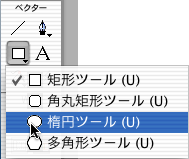
- 下方にあるプロパティインスペクタで塗りのカラーに黄色を選択。
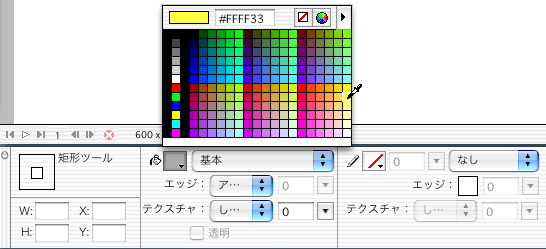
- 画面の適当な場所を「shift」キーを押しながらドラッグして直径が140ピクセルの円を1つ描きます。大きさはプロパティインスペクタで確認します。
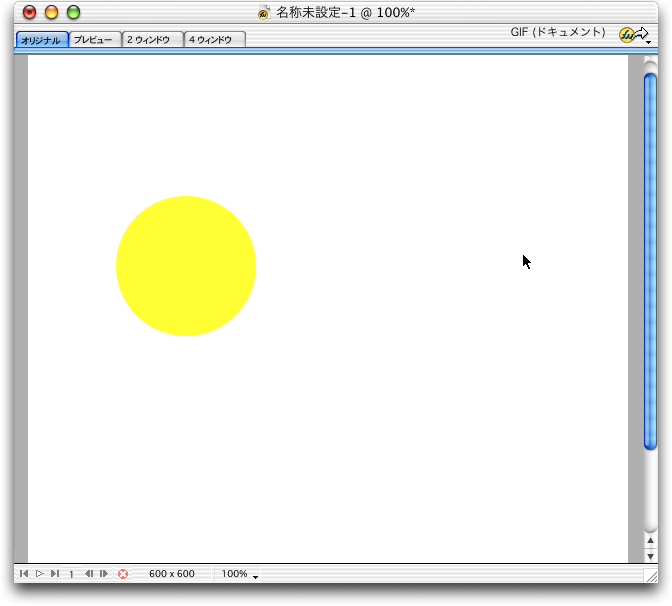

- 描いた円を「選択ツール」
 で選択して、「command」キー+「c」でコピー
で選択して、「command」キー+「c」でコピー
- 「command」キー+「v」を2回押して、2回ペーストする。ペーストした円をドラッグして、図のような配置にする。
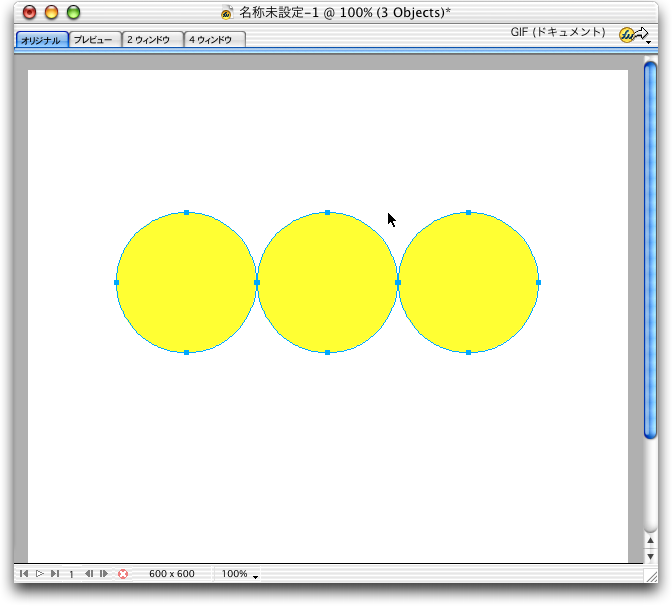
- 「選択ツール」で描いた円を全て選択し、整列ウインドウの「垂直方向中央揃え」と「均等配置(水平方向の中央)」を利用してきれいに並べる。
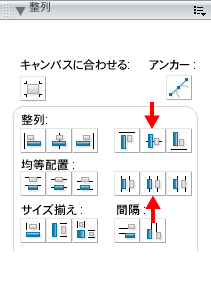 このウインドウが見当たらないときは「ウインドウ」メニューから、「整列」を選択して開く。
このウインドウが見当たらないときは「ウインドウ」メニューから、「整列」を選択して開く。
サンプル
サンプルイメージ
サンプルでは、「ペンツール」
 で図形を1つ書き足しています。
で図形を1つ書き足しています。



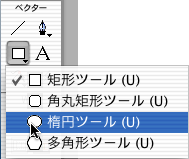
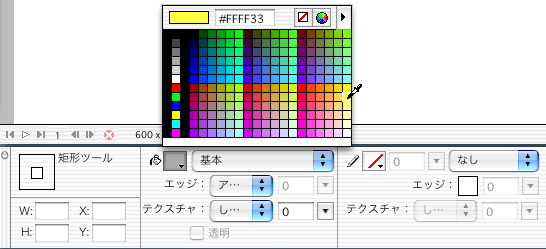
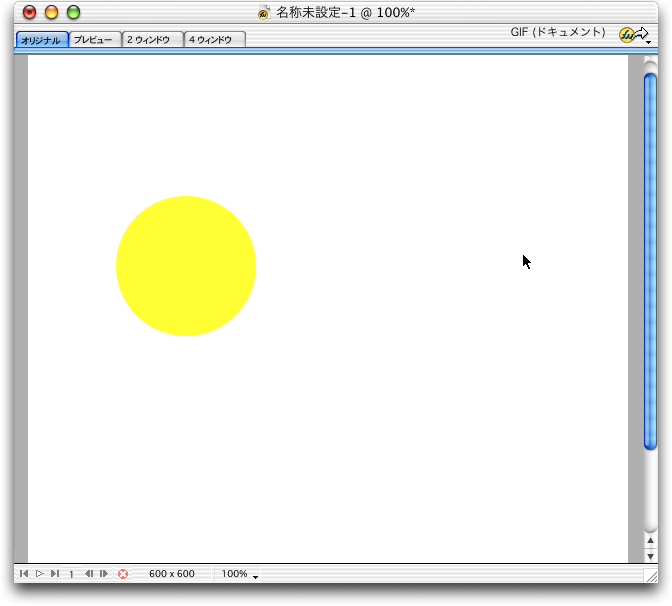

 で選択して、「command」キー+「c」でコピー
で選択して、「command」キー+「c」でコピー
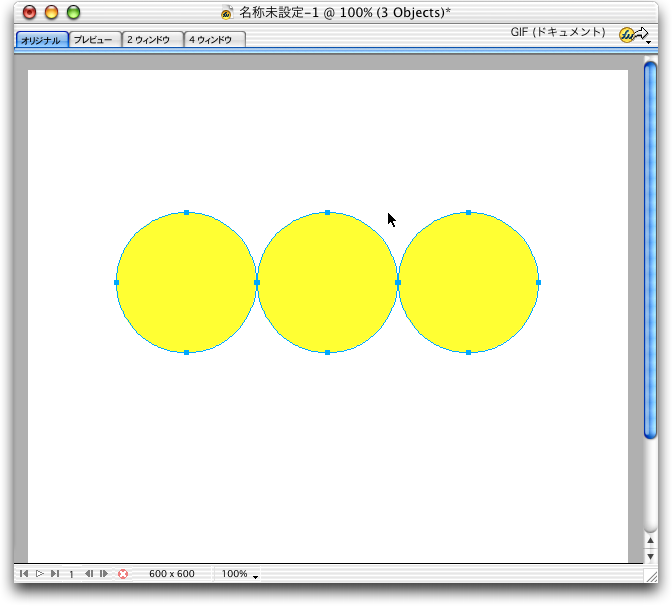
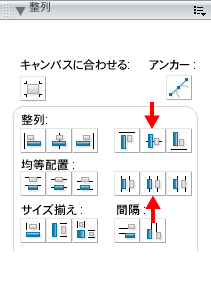 このウインドウが見当たらないときは「ウインドウ」メニューから、「整列」を選択して開く。
このウインドウが見当たらないときは「ウインドウ」メニューから、「整列」を選択して開く。
 で図形を1つ書き足しています。
で図形を1つ書き足しています。